この記事の執筆に協力してくれたマイクロソフト学生パートナーのEugene Grigorenko( @ evgri243 )による記事の準備に感謝します。 Azure関連の残りの記事はazureweekタグにあります。
機械学習はコンピューターサイエンスで最も人気のある分野の1つですが、同時に開発者の間では最も避けられている分野の1つでもあります。 これの主な理由は、機械学習の理論的な部分には深い数学的なトレーニングが必要であり、多くは大学を卒業した後すぐに忘れることを好むからです。 ただし、理論的な基礎に加えて、実用的な側面もあることを理解する必要があります。これは、毎日学習して使用する方がはるかに簡単です。 この作業の目的は、プログラマーとデータ処理の専門家の間のギャップを埋め、アプリケーションで機械学習を使用することが非常に簡単なタスクであることを示すことです。 この記事では、一連の特性に応じて自動車の価格を予測するためのモデルを構築するために必要な一連の手順の概要を説明し、その後Windows 10 Mobileのモバイルアプリケーションで使用します。
Azure MLとは何ですか?
つまり、Azure Machine Learningは次のとおりです。
- シンプルで視覚的な方法で複雑な機械学習モデルの構築と使用を可能にするクラウドソリューション。
- 既製のアルゴリズムを広め、収益化するように設計されたエコシステム。
この記事の後半で、Azure MLに関する詳細情報を見つけることができます。また、 リンクをクリックしてください。
Azure MLを選ぶ理由
Azure Machine Learningは機械学習を使用するための最も単純なツールの1つであるため、ニーズに合わせて使用することを決定したすべての人の参入障壁を取り除きます。 Azure MLを使用すると、数学者である必要がなくなります。
機械学習アルゴリズムを構築する論理プロセス

- 目的の定義。 すべての機械学習アルゴリズムは、実験の目的が明確に定義されていなければ役に立ちません。 このラボの目標は、エンドユーザーが提供する一連の特性に基づいて自動車の価格を予測することです。
- データ収集。 この段階では、モデルのさらなるトレーニングに必要なデータサンプルが形成されます。 この場合、カリフォルニア大学機械学習リポジトリデータが使用されます。
archive.ics.uci.edu/ml/datasets/Automobile - データ準備。 この段階で、特性を形成し、外れ値を除去し、サンプルをトレーニングとテストに分割することにより、データを準備します。
- モデル開発。 モデルの開発プロセスでは、1つ以上のデータモデルと対応するトレーニングアルゴリズムが選択されます。これは、開発者によると、望ましい結果が得られます。 多くの場合、このプロセスは、パターンを見つけるために、いくつかのモデルの有効性の並行研究およびデータの視覚的分析と組み合わされます。
- モデルトレーニング。 トレーニング中、学習アルゴリズムは予測方法を見つけるために、データサンプル内の隠されたパターンを検索します。 検索プロセス自体は、選択したモデルと学習アルゴリズムによって決まります。
- モデル評価。 モデルがトレーニングされた後、その予後特性を研究する必要があります。 ほとんどの場合、このために、テストサンプルで実行し、結果のエラーレベルを評価します。 この要件と精度要件に応じて、モデルを最終モデルとして採用するか、新しい入力特性を追加した後、または学習アルゴリズムを変更した後でも、モデルを再トレーニングできます。
- モデルの使用。 訓練されたモデルのテストが成功した場合、その使用の段階が始まります。 これは、Azure MLが不可欠になり、アルゴリズムの公開、監視、収益化に必要なすべてのツールを提供する場合です
予測モデルの構築
開始するには、[製品]メニューのリンク [アナリティクス]を選択し、[機械学習]をクリックします。 または、 直接リンクを使用します。
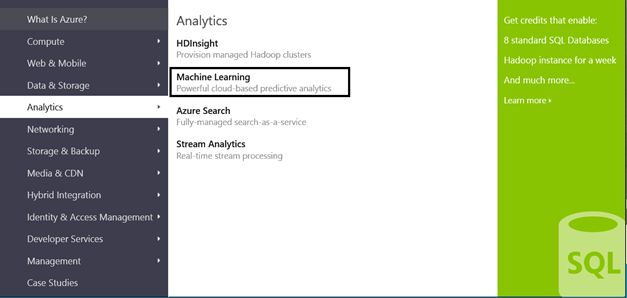
開いたページで、[今すぐ開始]をクリックします。
Azure MLを使用するには、アクティブなMicrosoft Azureサブスクリプションが必要です。 既にお持ちの場合は、Azure管理ポータルにログインしてください 。それ以外の場合は、 リンクをクリックして無料試用アカウントを事前登録してください 。
承認に成功すると、Azure ML Studioのメインページに表示されます。これは、さらにすべての作業が行われる環境です。
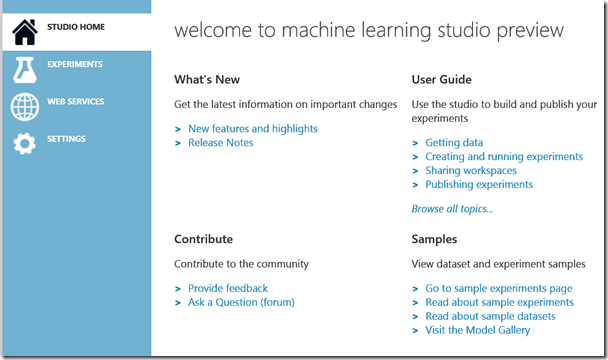
データの読み込み
まず、トレーニングセットをダウンロードする必要があります。 これを行うには、 リンクをクリックして 、車のデータの選択を含むimports-85.dataファイルをコンピューターにダウンロードします。
このファイルをAzure ML Studioにアップロードするには、ページの下部にある[新規]をクリックし、開いたパネルで[データセットとローカルファイルから]を選択します。 ブートメニューで、ダウンロードしたファイルへのパス、名前を指定し、タイプとしてヘッダーなしの汎用CSVファイル(.hn.csv)を選択します。
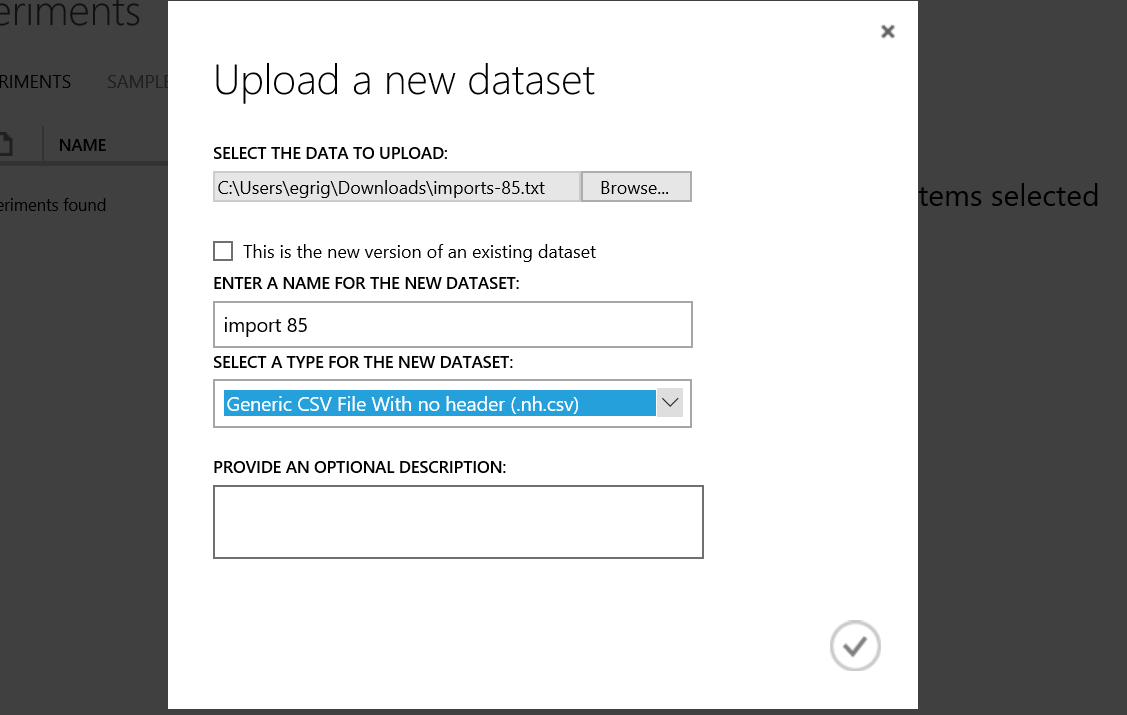
新しい実験を作成する
新しい実験を作成するには、[新規]-> [実験]-> [空の実験]を選択します。 その結果、ツールバーが右側にある新しい実験ワークスペースが作成されます。
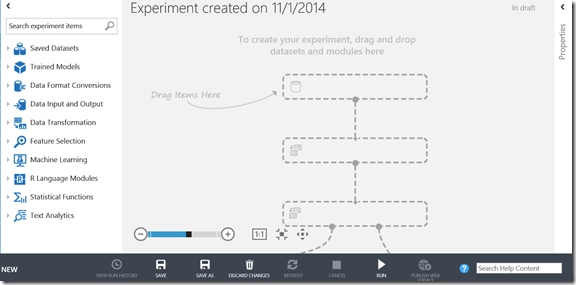
データサンプルの定義
以前にダウンロードしたデータは、左側の[保存されたデータセット]セクションに反映されます。 これを選択して、ワークスペース内の任意の場所、たとえば、「ここにアイテムをドラッグ」矢印が指す場所にドラッグします。
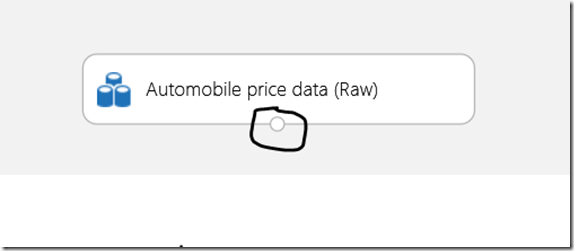
データソースには、他のコンポーネントに接続するために使用される円形のジャンクションがあります。
データ準備
機械学習モデルを開発する場合、各変更後に実験の予備結果を確認することをお勧めします。 したがって、接続ポイントを右クリックして、視覚化を選択します。 その結果、データとその分布の一般的な概念を示すウィンドウが表示されます。
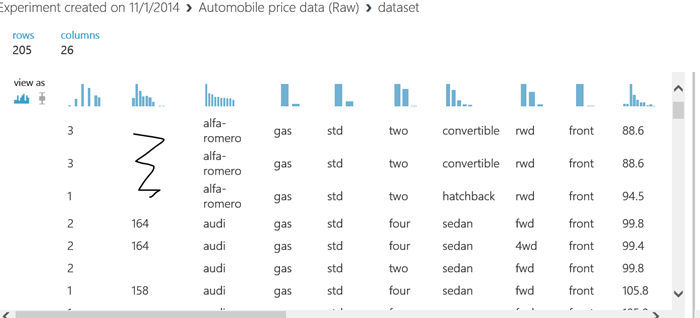
ご覧のとおり、サンプルに問題があります。2番目の列には値がありません。 これにより、学習プロセスに望ましくない影響が生じ、モデルの品質が大幅に低下する可能性があります。 しかし、幸いなことに、これらの値は保険コストによって特徴付けられ、車の価格とはあまり関係がないため、削除できます。 とりわけ、列には名前がありません。これにより、列の処理が大幅に複雑になります。
データ変換/操作グループの名前に関する問題を修正するには、メタデータエディターを作業面にドラッグします。
データサンプルの出力(下)を新しいコンポーネントの入力(上)にドラッグして接続します。 それをクリックして、右側の設定ウィンドウを開きます。 メタデータエディターを使用すると、タイプや名前など、1つ以上の列のメタ情報を変更できます。 列選択ウィザードをクリックして、列選択ウィザードを開きます。 すべての列を選択するには、「開始」フィールドで「すべての列」を選択し、右側の「-」記号をクリックして選択絞り込み線を削除し、チェックマークをクリックして確認します。
設定パネルの[新しい列名]フィールドに、以前に提供されたリンクを使用してimport-85.namesファイルにある新しい列名をコンマで区切って入力します。 フィールド値は次のようになります。
シンボル表示、正規化された損失、メーカー、燃料タイプ、吸引、ドア数、ボディスタイル、駆動輪、エンジン位置、ホイールベース、長さ、幅、高さ、縁石重量、エンジンタイプ、シリンダー数、エンジンサイズ、燃料システム、ボア、ストローク、圧縮比、馬力、ピークrpm、city-mpg、highway-mpg、価格
コンポーネントの結果を表示するには、下の[実行]をクリックして、前述のようにメタデータエディターの出力を視覚化します。
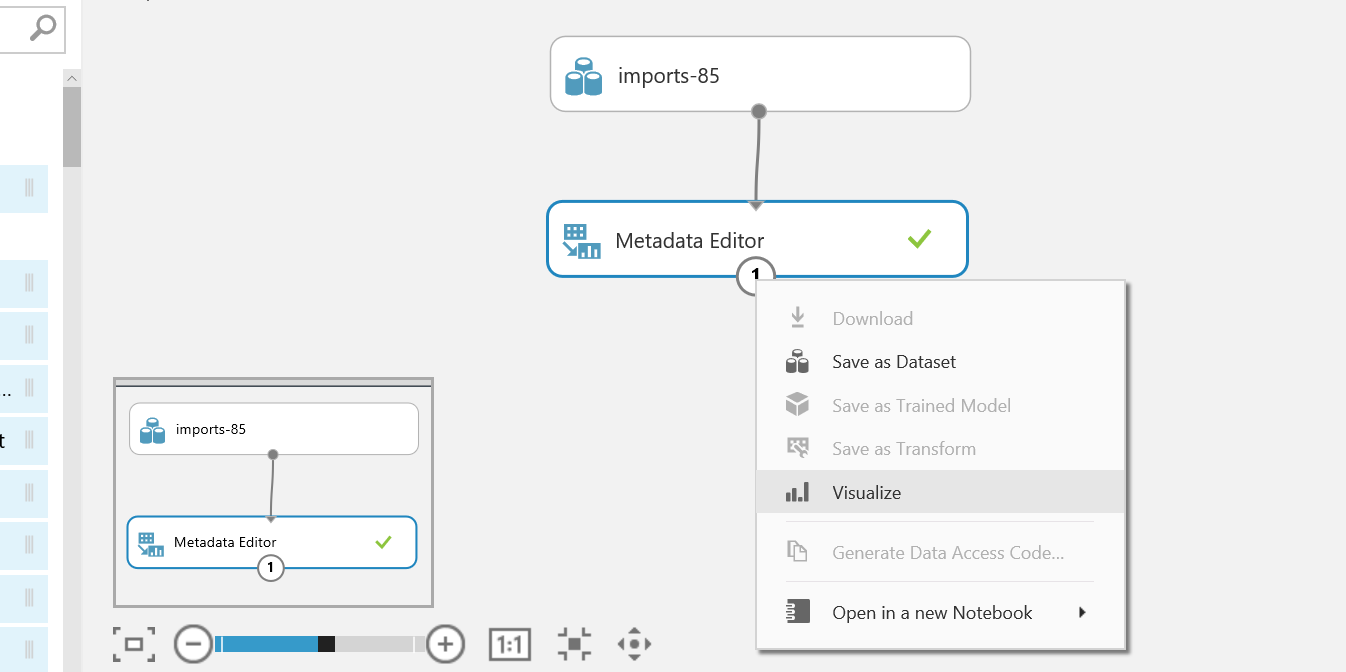
次に、正規化された損失を削除します。 これを行うには、同じグループからプロジェクト列をワークスペースにドラッグし、メタデータエディターに接続してその設定に移動します。 行選択ウィザードを再度選択し、今度は正規化された損失を除くすべての行を選択して、下図に示す設定と同様の設定を行います。
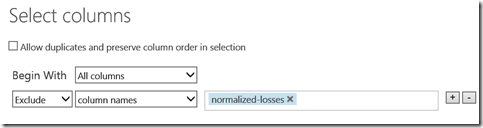
実験を実行し、結果を視覚化して、2番目の列が選択から抜けていることを確認します。
残念ながら、値のない列はまだあります。 しかし、それらの多くはないため、不完全な行を破棄するように制限することができます。 これを行うには、Missing Value Scrubberを選択して、プロジェクト列に接続します。 [欠損値の場合]フィールドで、値を[行全体を削除]に変更します。 空の値を持つ行がなくなったことを実行し、視覚化し、検証します。
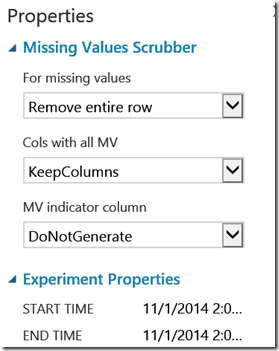
準備段階で答える必要がある最後の質問が残っています。すべての特性が車の価格に影響しますか? この段階で、以下の少数の指標に制限することができます。その一覧を以下に示します。 将来的には、いつでも新しいモデルを追加し、結果のモデルの精度を比較することで、それらの十分性の仮説をテストできます。
メーカー、ボディスタイル、ホイールベース、エンジンサイズ、馬力、ピーク回転数、ハイウェイmpg、シリンダー数、価格
新しいプロジェクト列を追加し、上の列を選択します。
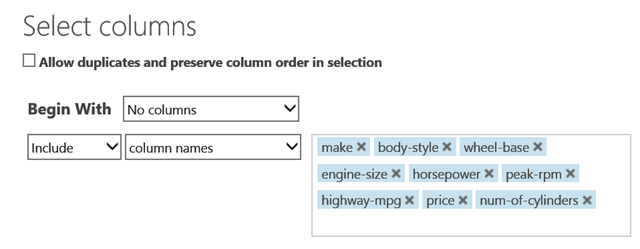
結論として、実験を実行して結果を視覚化することにより、データの準備が成功したことを確認してください。
サンプルの内訳
これで、学習プロセスでデータを使用する準備が整いました。 しかし、機械学習では、「再トレーニング」と呼ばれる効果が可能です。一般化を伴わないデータのモデルによる暗記です。 このような振る舞いは、異なるデータに対して適切な予測を不可能にすることにつながります。 この状況に対処するには、サンプルを3に近い比率でトレーニングとテストに分けます。 それらの最後は学習プロセスに参加せず、最後に予測誤差の推定に使用されます。 このエラーがトレーニングサンプルのエラーと大幅に異なる場合、上記の効果が見られます。
テストサンプルを作成するには、実験コンポーネントをワークスペースに転送し、データ変換/サンプルおよび分割グループのデータ分割コンポーネントを最後のプロジェクト列に接続します。 最初の出力の行の比率を0.75に設定し、[分割のランダム化]フラグが設定されていることを確認します。
線形回帰モデルのトレーニング
最初に、ツールバーから線形回帰、トレーニングモデル、スコアモデル、およびモデル評価コンポーネントをドラッグします。 モデルのトレーニングは、任意のトレーニングセットで任意のモデルのトレーニングを可能にする汎用コンポーネントです。 特定のケースを構成するには、スプリットデータの最初の(左)出力と線形回帰の出力をトレインモデルの対応する入力に接続します。 Train Model設定で、価格を目標値として指定します(結果列)。 これで、モデルをトレーニングする準備ができました。
ただし、トレーニング自体に加えて、トレーニングの結果を知ることが重要です。 モデルのスコアコンポーネントを使用すると、任意のサンプルでトレーニングされたモデルの出力を計算し、予測の結果を計算できます。 トレーニング済みモデルを含むトレーニングモデル出力を対応するスコアモデル入力に接続し、データサンプルとして別の入力に接続し、2番目の分割データ出力からテストサンプルを送信します。 スコアモデルの出力を評価モデルの入力のいずれかに接続して、トレーニングの質の数値特性を計算します。 結果は、図に示すプロセスと同様のプロセスになるはずです。
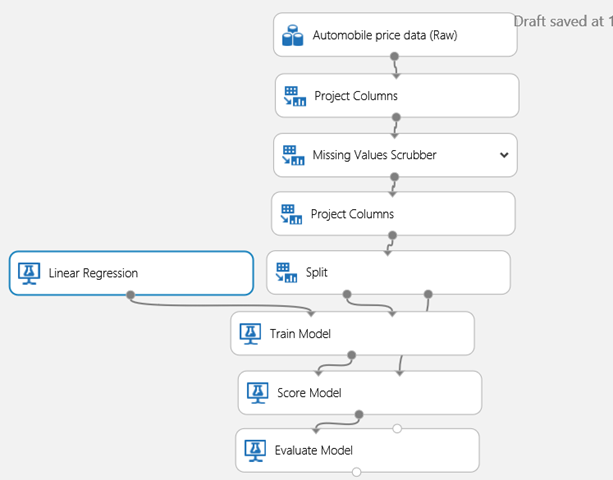
モデルを実行し、評価モデルの結果を視覚化します。
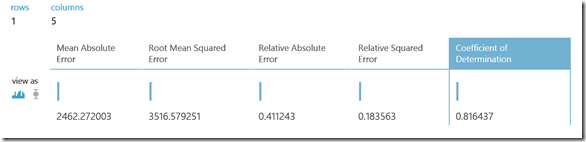
決定係数は、回帰直線がソースデータをどの程度正確に記述しているかを示します。 許容される値の範囲は0〜1で、絶対精度は1に対応します。 この場合、係数は82%です。 これが良い結果であるかどうかは、問題のステートメントと特定のエラートレランスに依存します。 車の価格を予測する場合、82%が優れた結果です。 改善したい場合は、他の列をプロジェクト列に追加するか、根本的に異なるアルゴリズムを試してください。 たとえば、ポアソン回帰。 後者は、線形回帰コンポーネントをポアソンコンポーネントに置き換えるだけで実現できます。 しかし、より興味深いアプローチは、要素から並列トレーニングを収集し、結果を評価モデルの2番目の出力に接続することです。これにより、両方のモデルの学習結果を簡単に比較できます。
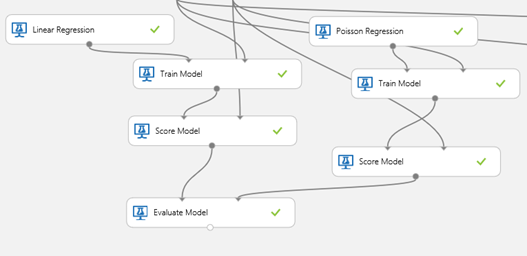
モデルを実行し、結果を視覚化します。 結果からわかるように、データは線形回帰モデルによってより適切に記述されているため、最終的なモデルとして選択する理由はすべてあります。
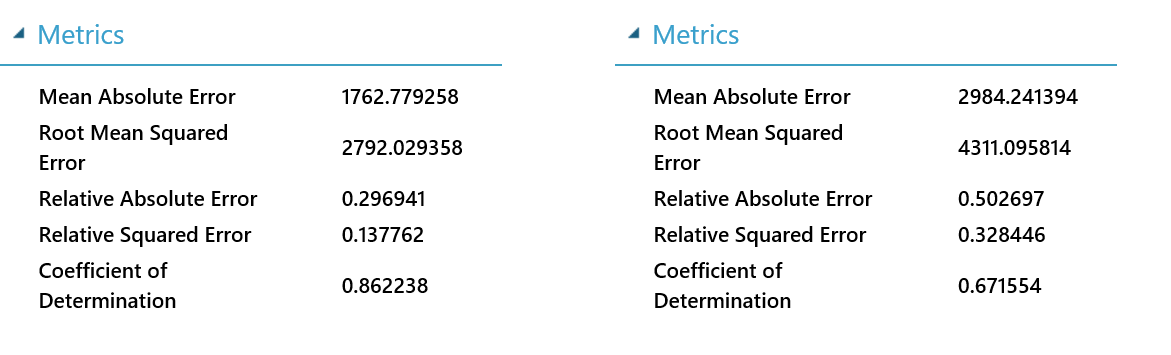
線形回帰に対応するトレーニングモデルコンポーネントを右クリックし、[トレーニングモデルとして保存]を選択します。 これにより、再トレーニングの必要なしに、取得したモデルを他の実験で使用できます。
Webサービスの公開
サービスを公開するには、線形回帰に対応するトレーニングモデルコンポーネントを選択し、[Webサービスのセットアップ]をクリックします。 開いたメニューで、予測Webサービス[推奨]を選択し、Azure MLがサービスのニーズに最適化された新しい実験を作成するまで待ちます。 自動的に作成されたコンポーネントWeb Service InputおよびWeb Service Outputを削除します-少し準備してから後で作成します。
現時点では、スコアモデル要素は出力ですべての入力列を繰り返し、予測値にスコアラベルという名前を付けます。 これを修正する必要があります。
これを行うには、ツールバーから作業画面に既によく知られている2つのコンポーネント(プロジェクト列とメタデータエディター)を転送します。 そして、下図に示す順序でそれらを接続します。 [プロジェクトの列]設定で、スコアラベルの列を1つだけ選択し、メタデータエディターを使用して、名前をpriceに変更します。
結論として、作成したサービスの入力と出力を追加する必要があります。 これを行うには、Webサービス入力とWebサービス出力を実験に追加します。 最初をスコアモデル入力に接続し、2番目をメタデータエディター出力に接続します。 両方の要素の設定で、名前をそれぞれ「input」および「prediction」に変更します。
[実行]をクリックしてモデルを再度実行し、検証の最後に[Webサービスの展開]をクリックしてサービスを公開します。
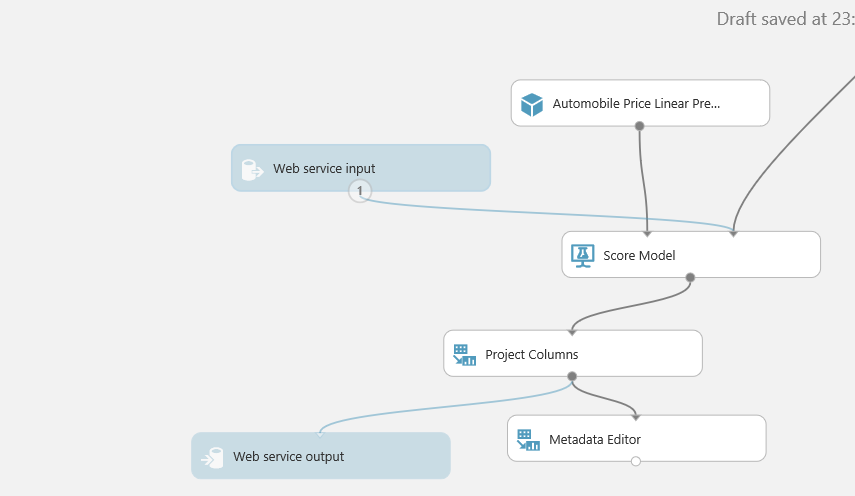
サービステスト
[Webサービスのデプロイ]をクリックすると、新しく作成されたサービスに関する情報を含むページにリダイレクトされます。 HELP PAGE APIの下のリンクには、着信および発信JSONパケットの内容に関する情報を含むかなり詳細な説明と、使用方法のアイデアを提供するサンプルコンソールアプリケーションコードが含まれています。
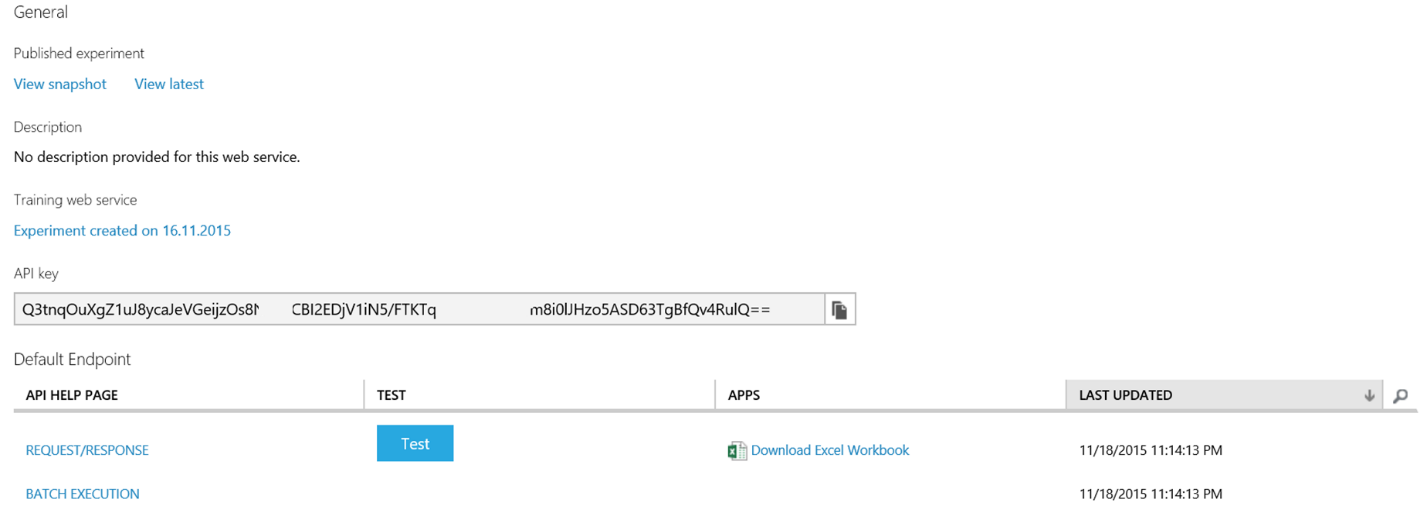
インタラクティブな調査を行うには、[テスト]をクリックし、開いたウィンドウで各入力パラメーターの値を入力します。 たとえば、以下にリストされているものを選択し、チェックマークをクリックしてテスト要求を送信します。
アウディセダン99.8 4 109102 5500 30 13950

アプリケーション開発
結論として、Azure MLをバックエンドサービスとして使用するモバイルアプリケーションの開発プロセスを検討してください。 最初に、新しいユニバーサルWindowsアプリケーションプロジェクトを作成します。 これを行うには、開いているVisual Studio 2015で、[ファイル]-> [新規]-> [プロジェクト...]を選択します。開いたウィンドウで、左側のメニューの[Windows]タブに移動し、[空のアプリ(ユニバーサルWindows)]を選択します。 名前フィールドにAzureMLDemoと入力し、[OK]をクリックします。 必要に応じて、完成したプロジェクトをGitHubで見つけることができます。
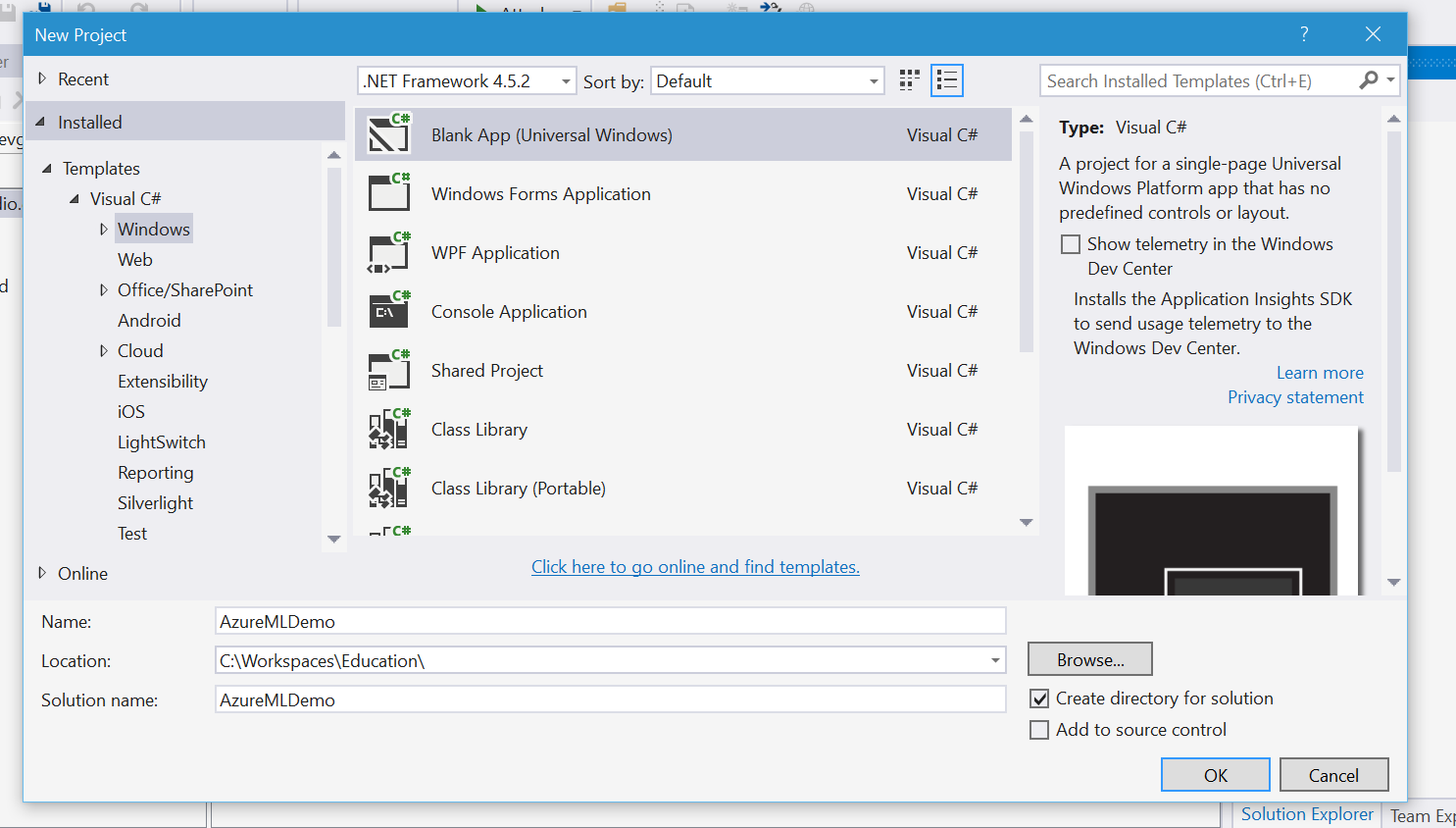
準備が整うと、Visual Studioは新しいユニバーサルアプリケーションプロジェクトを開きます。 [デバッグ]の右側のプロセッサアーキテクチャフィールドでx86が示されていることを確認し、右側でモバイル仮想マシンの1つをスタートアップ環境として選択します。 たとえば、モバイルエミュレーター10.0.10240.0 720p 5インチ1GB。
これで、アプリケーション自体の作成に進むことができます。 ソリューションエクスプローラーメニューで、MainPage.xamlをダブルクリックします。 GUIマークアップ言語XAMLの説明はこの作業の範囲を超えているため、開始と終了の<Grid ...>タグを次のコードに置き換えるだけです。
<ScrollViewer Background="{ThemeResource ApplicationPageBackgroundThemeBrush}" HorizontalScrollMode="Disabled" VerticalScrollBarVisibility="Hidden"> <StackPanel> <TextBlock Text="Estimate the price of your dream car" Style="{ThemeResource TitleTextBlockStyle}" TextAlignment="Center" HorizontalAlignment="Center" Margin="5,20,5,5" TextWrapping="WrapWholeWords"/> <Border Margin="5 10" BorderBrush="LightGray" BorderThickness="2"> <Grid> <Grid.ColumnDefinitions> <ColumnDefinition Width="Auto"/> <ColumnDefinition Width="*"/> <ColumnDefinition Width="40"/> </Grid.ColumnDefinitions> <Grid.RowDefinitions> <RowDefinition Height="40"/> <RowDefinition Height="40"/> <RowDefinition Height="40"/> <RowDefinition Height="40"/> <RowDefinition Height="40"/> <RowDefinition Height="40"/> <RowDefinition Height="40"/> <RowDefinition Height="40"/> </Grid.RowDefinitions> <TextBlock Text="Make" Grid.Row="0" Grid.Column="0" VerticalAlignment="Center" HorizontalAlignment="Right" Margin="5"/> <TextBox Name="tbxMake" Text="Audi" Grid.Row="0" Grid.Column="1" Grid.ColumnSpan="2" VerticalAlignment="Center" HorizontalAlignment="Stretch" Margin="5"/> <TextBlock Text="Body Style" Grid.Row="1" Grid.Column="0" VerticalAlignment="Center" HorizontalAlignment="Right" Margin="5"/> <TextBox Name="tbxBodyStyle" Text="Sedan" Grid.Row="1" Grid.Column="1" Grid.ColumnSpan="2" VerticalAlignment="Center" HorizontalAlignment="Stretch" Margin="5"/> <TextBlock Text="Wheel Base" Grid.Row="2" Grid.Column="0" VerticalAlignment="Center" HorizontalAlignment="Right" Margin="5"/> <Slider Name="slWheelBase" Value="99" Grid.Row="2" Grid.Column="1" Minimum="86" Maximum="121" StepFrequency="1" VerticalAlignment="Center" HorizontalAlignment="Stretch" Margin="5,5,3,5"/> <TextBlock Name="tbWheelBase" Grid.Row="2" Grid.Column="2" Text="{x:Bind slWheelBase.Value, Mode=OneWay}" VerticalAlignment="Center" Margin="2,5,5,5"/> <TextBlock Text="Number of Cylinders" Grid.Row="3" Grid.Column="0" VerticalAlignment="Center" HorizontalAlignment="Right" Margin="5"/> <TextBox Name="tbxNumberOfCylinders" Text="Four" Grid.Row="3" Grid.Column="1" Grid.ColumnSpan="2" VerticalAlignment="Center" HorizontalAlignment="Stretch" Margin="5"/> <TextBlock Text="Engine Size" Grid.Row="4" Grid.Column="0" VerticalAlignment="Center" HorizontalAlignment="Right" Margin="5"/> <Slider Name="slEngineSize" Value="109" Grid.Row="4" Grid.Column="1" Minimum="61" Maximum="326" StepFrequency="1" VerticalAlignment="Center" HorizontalAlignment="Stretch" Margin="5,5,3,5"/> <TextBlock Name="tbEngineSize" Grid.Row="4" Grid.Column="2" Text="{x:Bind slEngineSize.Value, Mode=OneWay}" VerticalAlignment="Center" Margin="2,5,5,5"/> <TextBlock Text="Horsepowers" Grid.Row="5" Grid.Column="0" VerticalAlignment="Center" HorizontalAlignment="Right" Margin="5"/> <Slider Name="slHorsepowers" Value="102" Grid.Row="5" Grid.Column="1" Minimum="48" Maximum="288" StepFrequency="1" VerticalAlignment="Center" HorizontalAlignment="Stretch" Margin="5,5,3,5"/> <TextBlock Name="tbHorsepowers" Grid.Row="5" Grid.Column="2" Text="{x:Bind slHorsepowers.Value, Mode=OneWay}" VerticalAlignment="Center" Margin="2,5,5,5"/> <TextBlock Text="Peak PRM" Grid.Row="6" Grid.Column="0" VerticalAlignment="Center" HorizontalAlignment="Right" Margin="5"/> <Slider Name="slPeakRPM" Value="5500" Grid.Row="6" Grid.Column="1" Minimum="4150" Maximum="6600" StepFrequency="1" VerticalAlignment="Center" HorizontalAlignment="Stretch" Margin="5,5,3,5"/> <TextBlock Name="tbPeakRPM" Grid.Row="6" Grid.Column="2" Text="{x:Bind slPeakRPM.Value, Mode=OneWay}" VerticalAlignment="Center" Margin="2,5,5,5"/> <TextBlock Text="Highway MPG" Grid.Row="7" Grid.Column="0" VerticalAlignment="Center" HorizontalAlignment="Right" Margin="5"/> <Slider Name="slHighwayMPG" Value="30" Grid.Row="7" Grid.Column="1" Minimum="16" Maximum="54" StepFrequency="1" VerticalAlignment="Center" HorizontalAlignment="Stretch" Margin="5,5,3,5"/> <TextBlock Name="tbHighwayMPG" Grid.Row="7" Grid.Column="2" Text="{x:Bind slHighwayMPG.Value, Mode=OneWay}" VerticalAlignment="Center" Margin="2,5,5,5"/> </Grid> </Border> <Button Name="btnGetEstimate" Grid.Row="2" Content="Get estimate" HorizontalAlignment="Center"/> <TextBlock Name="tbResult" TextAlignment="Left" Margin="10 5" TextWrapping="Wrap"/> </StackPanel> </ScrollViewer>
明らかな複雑さにもかかわらず、このコードは、ユーザーデータの入力に必要なかなり単純なマークアップを作成します。 モデルパラメーターの1つの各入力要素には、tbxMake、txbBodyStyleなどの名前があります。 その下には、Azure MLサービスにメッセージを送信するGet Estimateボタンがあり、すべてが呼び出しの結果が配置されるtbResult要素で終わります。
[デバッグ]-> [デバッグの開始]をクリックしてアプリケーションを起動し、すべてが正しく行われたことを確認します。プロジェクトがコンパイルされて起動します。 スライダーの位置を変更すると、スライダーの右側の数値がそれに対応して変化することを確認してください。
[デバッグ]-> [デバッグの停止]をクリックして、デバッグセッションを停止します。
ソフトウェアロジック定義
次に、[見積もりを取得]ボタンをクリックするための処理コードを決定する必要があります。 ソリューションエクスプローラーで、MainPage.xamlを展開し、MainPage.xaml.csをダブルクリックして、このGUIの分離コードファイルを開きます。
最初のステップは、いくつかの必要なライブラリを接続することです。 これを行うには、プロジェクト名を右クリックし、[Nugetパッケージの管理...]を選択します。開いたメニューでWebApi.Clientを検索し、Microsoft.AspNet.WebApi.Clientという名前のパッケージをインストールします。
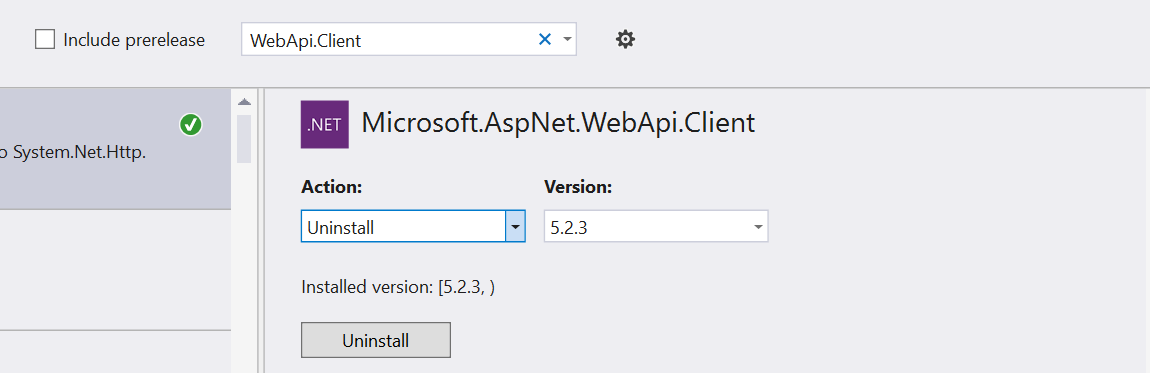
その後、次の追加の宣言をファイルの先頭に追加します。
using System.Net.Http; using System.Net.Http.Headers; using Newtonsoft.Json; using System.Threading.Tasks; </source MainPage , . <source lang="cs"> public sealed partial class MainPage : Page { const string _apiKey = @"<your API key>"; const string _requestUri = @"Your key";
アクセスキーはサービスのダッシュボードページにあり、リクエストアドレスはREQUEST / RESPONSEヘルプページにあります。リンク先には以下のリンクがあります。

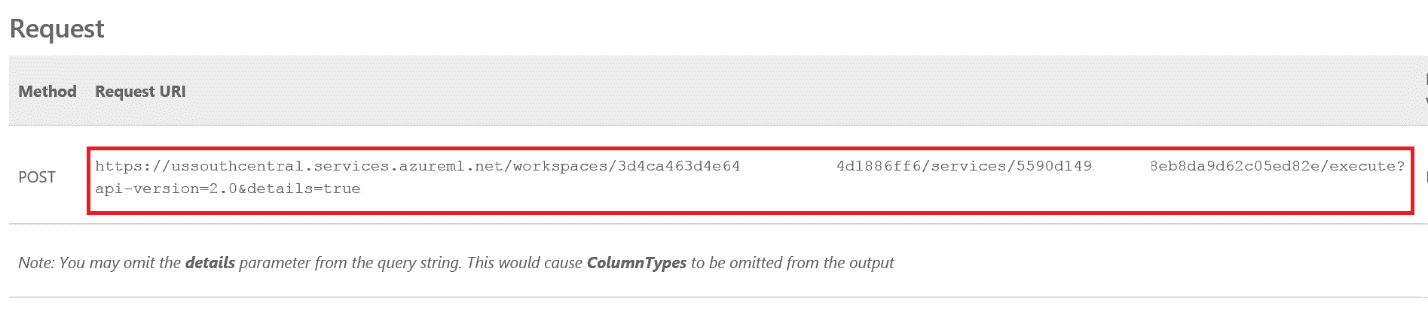
次のステップは、Azure MLサービスにリクエストを行うヘルパー関数を追加することです。 同じREQUEST / RESPONSEヘルプページで提供されるドキュメントに従って、応答を受信するには、次の一連のアクションを実行する必要があります。要求を生成し、HTTP POST要求でサービス側に送信し、応答を処理します。
すべてのモデルパラメーターの入力を取得し、価格の見積もりとともに浮動小数点値を返すCallAzureML関数を作成します。 ここでの非同期タスクは、非同期/待機パターンの実装に対応します。これにより、アプリケーションでの非同期呼び出しの操作が大幅に簡素化されます(詳細については、 こちらをご覧ください )。
private async Task<float> CallAzureML(string make, string bodyStyle, double wheelBase, string numberOfCylinders, int engineSize, int horsepowers, int peakRPM, int highwayMPG) { }
また、JSONでの作業を簡素化するために、Newtonsoft.Jsonライブラリを使用します。 その特徴的な機能は、.NETレベルの通常のオブジェクトの形式で便利な抽象化を介してJSONオブジェクトと対話できることです。 メソッドの先頭に次のコードを配置します。
var requestBody = new { Inputs = new Dictionary<string, object>() { { "input", new { ColumnNames = new string[] {"make", "body-style", "wheel-base", "num-of-cylinders", "engine-size", "horsepower", "peak-rpm", "highway-mpg", "price"}, Values = new string[,] { { make, bodyStyle, wheelBase.ToString(), numberOfCylinders, engineSize.ToString(), horsepowers.ToString(), peakRPM.ToString(), highwayMPG.ToString(), "0" } } } } }, GlobalParameters = new Dictionary<string, int>() };
ここでは、JSON要求オブジェクトの構造が匿名クラスを使用して再作成され、予想される要求の構造が完全に(大文字と小文字が区別されます)繰り返されます。 比較のために、REQUEST / RESPONSEページからのそのようなリクエストの例を以下に示します。
{
"Inputs": {
"input": {
"ColumnNames": [ "make", "body-style", “wheel-base", "num-of-cylinders",
"engine-size", "horsepower", "peak-rpm", "highway-mpg",
"price" ],
"Values": [
[ "value", "value", "0", "value", "0", "0", "0", "0", "0" ],
[ "value", "value", "0", "value", "0", "0", "0", "0", "0" ]
]
}
},
"GlobalParameters": {}
}
次のステップは、サービス自体への要求を満たすことです。 これを行うには、開発中のメソッドに次のコードを追加します。
try { using (var client = new HttpClient()) { client.DefaultRequestHeaders.Authorization = new AuthenticationHeaderValue("bearer", _apiKey); client.BaseAddress = new Uri(_requestUri); var response = await client.PostAsJsonAsync("", requestBody); if (response.IsSuccessStatusCode) { // succeeded throw new NotImplementedException(); } else { // failed throw new NotImplementedException(); } } } catch (Exception e) { throw; }
最初のケースでは、HTTPクライアントが作成され、Azure MLのサービスに正常に接続するために必要なすべての情報(アドレスとアクセスキー)がインストールされます。 次に、前に作成したJSONオブジェクトを使用して、サービスの側にPOSTリクエストが行われます。 呼び出しが成功したかどうかは、HTTPステータスコードによって確認されます。
コメント成功のマークが付いた領域のコードを以下のコードに置き換えます。 サーバーの応答を文字列形式で順次受信し、Newtonsoft.Jsonコンバーターを使用して動的オブジェクトに解析し、価格情報を取得します。 比較のためのサーバー応答の例は、「サービスのテスト」セクションにあります。
var responseContent = await response.Content.ReadAsStringAsync(); var val = JsonConvert.DeserializeObject<dynamic>(responseContent); float? price = (float)val?.Results?.prediction?.value?.Values[0][0]; if (price == null) throw new InvalidDataException("Response message has unknown format" + " or is empty."); return (float)price;
エラー状態の場合、メソッドは最大の情報を返す必要があります。 したがって、前の場合と同様に、クエリの内容は文字列として取得されますが、今回は順次オブジェクトに変換され、文字列に戻されます。 これは、パディングを追加してその内容をより便利に読み取るために必要です。 失敗したコメントでマークされた領域のコードを以下のものに置き換えます。
var responseContent = await response.Content.ReadAsStringAsync(); var responseObject = JsonConvert.DeserializeObject(responseContent); var formattedResponseContent = JsonConvert.SerializeObject(responseObject, Formatting.Indented); var message = String.Format("Server returned status code {0} with message {1}", response.StatusCode, formattedResponseContent); throw new InvalidDataException(message);
Azure MLの呼び出しメソッドは完了したと見なすことができます。 ご覧のとおり、その実装は非常に簡単ですが、統計データモデル、学習アルゴリズム、および入力ベクトルの任意の推定値を評価する方法を実装するプロセス全体を構築します。 むしろ複雑な数学的理論は、プログラムコードの数行に収まります。
結論として、推定ボタンの取得イベントハンドラーを実装する必要があります。 まず、MainPage.xamlに移動し、イベントハンドラー情報をGetEstimateボタンXMLタグに追加します。
<Button … Click="GetEstimate_Click"/>
MainPage.xaml.csに戻り、適切なメソッドを作成します。 以前に作成したメソッドを呼び出してAzure MLサービスにアクセスし、結果をtbResultに設定します。
private async void GetEstimate_Click(object sender, RoutedEventArgs e) { try { var price = await CallAzureML(tbxMake.Text, tbxBodyStyle.Text, slWheelBase.Value, tbxNumberOfCylinders.Text, (int)slEngineSize.Value, (int)slHorsepowers.Value, (int)slPeakRPM.Value, (int)slHighwayMPG.Value); tbResult.Text = String.Format("You are lucky!\n" + "Today it is as cheap as {0:c}. Don't miss your chance!", price); } catch (Exception ex) { // Shows error in result TextBlock tbResult.Text = String.Format("Oops! Something went wrong.\n" + "This can be helpful:\n{0}", ex.ToString()); } }
すべて、アプリケーションの準備ができました。 それを実行し、異なる特性のセットで車の価値を評価して実験してください。
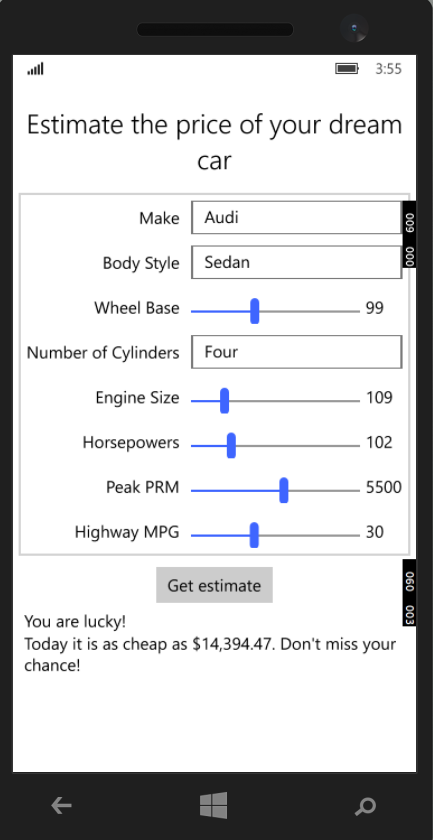
おわりに
Azure Machine Learningは、機械学習アルゴリズムを操作するための新しい生産性の高いツールです。 おそらくこれは、アルゴリズムを個別のサービスとして公開し、その後アプリケーションで使用することを非常に簡単にする唯一の環境です。 この作業では、最も単純な学習アルゴリズムの1つである線形回帰アルゴリズムが使用されました。 Azure MLには、さまざまな目的のために科学者によって作成された数十ものものがあります。 そして最も重要なことは、それらを使用するために数学者である必要はまったくないということです。 コンポーネントを使用して必要なデータ処理プロセスを収集し、いくつかの実験を行い、成功した場合はすべてをサービスの形式で公開するだけで十分です。
以下に、実験するデータサンプルをいくつか示します。